1.
Open een nieuwe transparante afbeelding 850 x 600 pixels.
2.
Zet de voorgrondkleur op wit en de achtergrondkleur op #583e1a.
3.
Vul je afbeelding met je achtergrondkleur.
4.
Lagen nieuwe rasterlaag.
5.
Vullen met je voorgrondkleur.
6.
Open je masker "grungeframe2" in PSP, minimaliseer deze.
7.
Lagen>nieuwe maskerlaag -uit afbeelding en zoek je masker op.
Luminantie van bron aanvinken .
8.
Lagen samenvoegen>-groep samenvoegen.
9.
Selectie gereedschap rechthoek, maak een selectie in het midden van het masker.
10
Lagen - nieuwe rasterlaag.
11.
Zet je voorgrond op verloop> rechthoekig - hoek 0 herhaling 0, omkeren niet aangevinkt.
Vul je selectie met het verloop.
12.
Effecten - AP-lines -silverlining. ( zie screen )
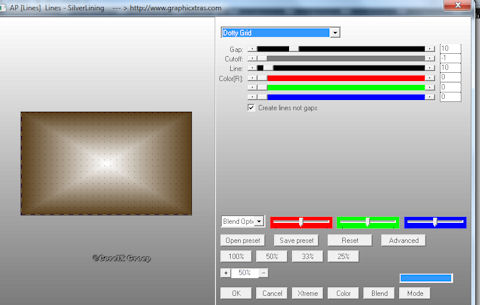
13.
Selectie -niets selecteren.
14.
Lagen dupliceren.
15.
Afbeelding formaat wijzigen met 80 %,formaat van alle lagen wijzigen niet aan gevinkt.
16.
Maak weer een selectie met je gereedschap, (Zie screen)
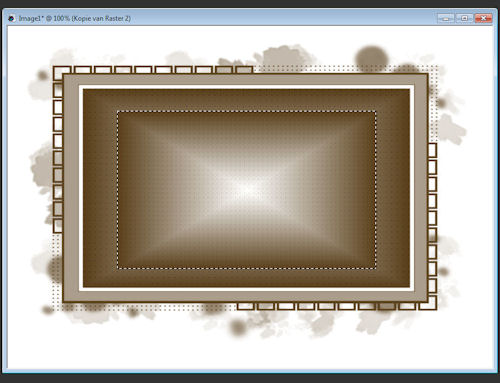
17.
Selectie wijzigen, - selectie randen selecteren.
Buiten randbreedte 2 en anti-alias aangevinkt.
Vul deze met je voorgrond kleur.
18.
Selectie niets selecteren.
19.
Lagen - omlaag samen voegen.
20.
Maak weer een selectie aan de binnenkant. ( zie screen )
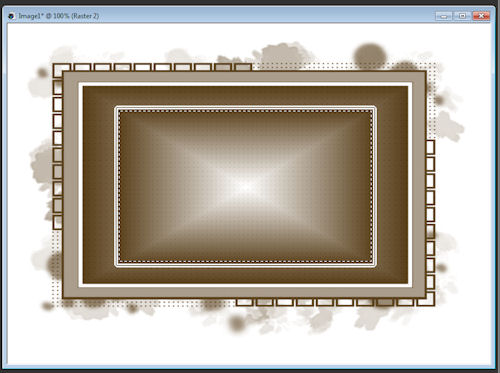
Lagen nieuwe rasterlaag
21.
Open je misted fiets, kopiëren en plakken in selectie.
22.
Selectie - niets selecteren.
23.
Open de tube dame "_6I2UjTa" bewerken, kopiëren en plakken als een nieuwe laag.
Zet deze rechts neer
24.
Effecten -3 D effecten -slagschaduw 2-2-50-10 achtergrond zwart
Effecten -3 D effecten -slagschaduw nu met H+V op min 2 de rest staat goed.
25.
Open je misted castorke-deco kopiëren en plakken als een nieuwe laag.
Zet deze links neer.
26.
Effecten -3 D effecten -slagschaduw 2-2-50-10 achtergrond zwart.
27.
Lagen dupliceren.
28.
Afbeelding formaat wijzigen met 80 %,formaat van alle lagen wijzigen niet aan gevinkt.
Zet deze er voor neer.
29.
Lagen>samenvoegen>-omlaag samenvoegen.
30.
Open je tekst, kopieren en plakken als een nieuwe laag.
Zet deze op een mooie plaats neer.
31.
Effecten 3 D effecten,slagschaduw 1-1-100-1 kleur zwart.
32.
Afbeelding randen 2 pixels achtergrond kleur.
33.
Lagen nieuwe rasterlaag,en zet je naam of watermerk er op.
34.
Afbeelding 15 pixels wit.
Selecteer de witte rand met je toverstaf.
Filter Unlimited 2.0 / Buttons and frame/ gradient frame.
Zet de bovenste op 10.
Onderaan zie je een verloop,klik erop en selecteer de bruine verloop. nr.4)
(Zie screen )
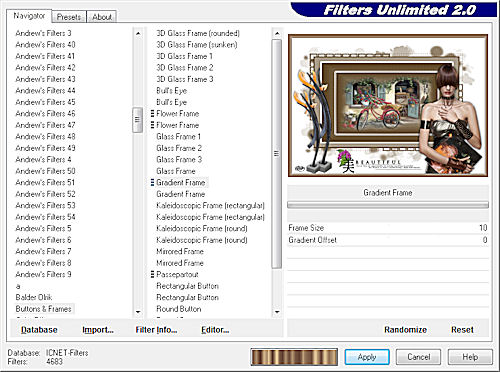
35.
Selectie / niets selecteren.
36.
Afbeelding randen toevoegen 2 achtergrond kleur
37.
Afbeelding formaat wijzigen naar 450 pixels .
38.
Bestand exporteren -JPEG Optimalisatie. |